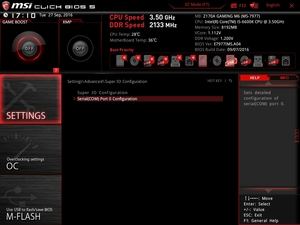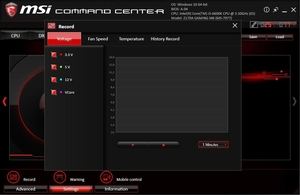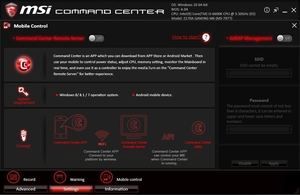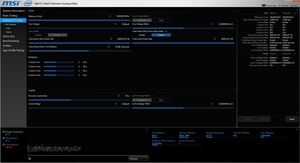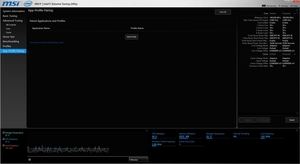15 сентября MSI представила новую материнскую плату Z170A Gaming M6 под Socket LGA1151, ориентированную на геймеров-энтузиастов. Материнская плата для процессоров Skylake знаменовала премьеру не только сетевого контроллера Killer E2500 от Rivet Networks, но и нового чипа ASMedia-ASM2142 – host-контроллера USB 3.1 Gen2. Поэтому в рамках данной статьи мы не только протестируем материнскую плату, но и оценим возможности нового контроллера Killer E2500.
15 сентября MSI представила новую материнскую плату Z170A Gaming M6 под Socket LGA1151, ориентированную на геймеров-энтузиастов. Материнская плата для процессоров Skylake знаменовала премьеру не только сетевого контроллера Killer E2500 от Rivet Networks, но и нового чипа ASMedia-ASM2142 – host-контроллера USB 3.1 Gen2. Поэтому в рамках данной статьи мы не только протестируем материнскую плату, но и оценим возможности нового контроллера Killer E2500.
Кроме сетевого контроллера Killer E2500 MSI подчеркивает установку нового host-контроллера ASM2142 USB 3.1 Gen2, который может подключаться с большей пропускной способностью, что теоретически дает более высокую производительность USB 3.1 Gen2. Остальное оснащение тоже вполне достойное: три слота PCIe 3.0 x16 и четыре PCIe 3.0 x1, привычные четыре банка памяти DDR4 DIMM, два интерфейса SATAe и два SATA 6 Гбит/с.
Что касается USB, то кроме двух портов USB 3.1 Gen2 доступны шесть USB 3.1 Gen1 и шесть USB 2.0. Также имеются видеовыходы DVI-D и HDMI, один порт Gigabit LAN и пять 3,5-мм аналоговых портов аудио, дополненных одним цифровым оптическим выходом Toslink. Звуковая подсистема представлена Audio Boost 3, известной технологией MSI. Позвольте рассмотреть MSI Z170A Gaming M6 более внимательно.
Визуально MSI с материнской платой Z170A Gaming M6 решила перейти с комбинации черных и красных оттенков на сочетание серого и черного. В остальном мы получаем тот же черный текстолит. Производитель реализовал функцию Steel Armor для двух слотов PCIe 3.0 x16 и четырех DDR4 DIMM. Все остальные интерфейсы черные. Плата наверняка обрадует любителей темного "железа".
Спецификации
Ниже приведены технические спецификации MSI Z170A Gaming M6:
| Формат материнской платы | ATX |
|---|---|
| Производитель и модель |
MSI Z170A Gaming M6 |
| Сокет CPU | LGA1151 (для Celeron G3xxx, Pentium G4xxx, Core i3-6xxx, Core i5-6xxx и Core i7-67xx) |
| Разъёмы питания | 1x 24-конт. ATX 1x 8-конт. EPS12V |
| Фазы/дроссели CPU | 12 штук |
| Розничная цена | от 200 евро |
| Сайт производителя | MSI Z170A Gaming M6 |
| Функции северного моста/CPU | |
| Чипсет | Intel Z170 Express |
| Память и тип | 4x DDR4 (два канала) |
| Подсистема памяти | Макс. 64 Гбайт (планками DIMM по 16 Гбайт) |
| SLI / CrossFire | SLI (2-Way), CrossFireX (3-Way) |
| Встроенные функции | |
| PCI Express | 2x PCIe 3.0 x16 (электрически x16/x8) через CPU 1x PCIe 3.0 x16 (электрически x4) через Intel Z170 4x PCIe 3.0 x1 через Intel Z170 |
| PCI | - |
| Интерфейсы SATA(e), SAS и M.2/U.2 | 2x SATA Express 10 Гбит/с через Intel Z170 2x SATA 6 Гбит/с через Intel Z170 2x M.2 с PCIe 3.0 x4 через Intel Z170 (32 Гбит/с, общие ресурсы) |
| USB | 2x USB 3.1 Gen2 (2x на панели ввода/вывода, 1x Type A и 1x Type C) через ASMedia ASM2142 6x USB 3.1 Gen1 (4x на панели ввода/вывода, 2x через гребенку), через Intel Z170 6x USB 2.0 (2x на панели ввода/вывода, 4x через гребенку) через Intel Z170 |
| Видеовыходы | 1x DVI-D 1x HDMI 1.4b |
| WLAN / Bluetooth | - |
| Thunderbolt | - |
| LAN | 1x Rivet Networks Killer E2500 Gigabit-LAN |
| Аудио кодек и интерфейсы | 8-канальный Audio Boost 3 (Realtek ALC1150 Audio Codec) 5x 3,5 мм разъемов аудио 1x TOSLink |
| Разъемы подключения вентиляторов | 1x 4-конт. CPU FAN (с регулировкой) 3x 4-конт. Chassis FAN (с регулировкой) 1x 4-конт. WPUMP (с регулировкой) |
Аксессуары в комплекте поставки
Кроме материнской платы вы получите следующие аксессуары:
- Заглушку ввода/вывода
- Руководство материнской платы, DVD с драйверами и программным обеспечением
- Руководство по быстрой установке
- Руководство по программному обеспечению
- Вывеску на дверь MSI "I'm not here"
- Мостик 2-way SLI
- Четыре кабеля SATA
- Наклейку MSI Gaming
- Наклейки для кабелей
- Карточку регистрации продукта
Кроме руководства материнской платы, заглушки ввода/вывода и DVD с драйверами и утилитами MSI также предлагает руководство по быстрому старту, четыре кабеля SATA, мостик 2-way SLI и несколько кабельных наклеек. Вы также получите вывеску MSI на дверь, наклейку MSI Gaming и карточку регистрации продукта.
Чипсет Intel Z170 будет оставаться флагманским продуктом еще несколько месяцев, судя по слухам, в начале 2017 он уступит место своему преемнику.
В линейке чипсетов Intel 100 мы получили значительные изменения. Из новых функций можно отметить соединение между CPU и PCH через интерфейс Direct Media Interface в версии 3.0, что даёт более высокую пропускную способность. Без такого шага было не обойтись, поскольку Intel существенно увеличила число линий PCIe чипсета Z170.
Вместо восьми линий PCIe 2.0 в чипсете Z97, в Z170 PCH поддерживаются до 20 линий PCIe 3.0, что открывает большие возможности для подключения дополнительных контроллеров. Кто бы мог подумать, что коммутаторы и мосты PCIe останутся в прошлом.
Как и в случае X99A Gaming Pro Carbon, MSI использовала для Z170A Gaming M6 MOSFET от NIKOS. За двумя исключениями к каждому из 12 дросселей подключены MOSFET PK616BA и PK632BA. К двум фазам подключено по паре MOSFET PK616BA и PK632BA.
Для дополнительного питания CPU предусмотрено 8-контактное гнездо EPS+ 12V, которое может обеспечивать мощность до 336 Вт. MSI использовала конденсаторы "Dark Caps", для которых заявлен срок службы до десяти лет.
В качестве PWM-контроллера MSI установила Intersil ISL95856, которого достаточно для управления всеми фазами без дополнительной поддержки.
Как можно было ожидать от платформы Skylake S, доступны четыре банка памяти DDR4 DIMM, которые позволяют установить до 64 Гбайт. В зависимости от планок DIMM поддерживаются и более высокие тактовые частоты, чем штатные. С нижнего торца PCB доступны шесть точек прямого измерения напряжений. С помощью мультиметра вы можете точно измерить напряжения CPU, iGPU, RAM, VCCSA, VCCIO и PCH.
Что касается слотов расширения, Z170A Gaming M6 предлагает четыре слота PCIe 3.0 x1 и три механических слота PCIe 3.0 x16. Подключение слотов осуществляется через CPU или через чипсет. Два верхних слота PCIe 3.0 x16 с функцией Steel Armor получают линии от процессора LGA1151, остальные слоты подключены к чипсету Z170. Если видеокарта установлена в верхний слот PCIe 3.0 x16, она получает полные 16 линий Gen3 от CPU. С двумя видеокартами 16 линий разделяются поровну на x8/x8. Можно установить и третью видеокарту AMD, которая будет получать, максимум, четыре линии Gen3 от чипсета Z170.
В следующей таблице показано распределение линий.
| Механическое подключение | Электрическое подключение (через) | Одна карта | 2-Way SLI / CrossFireX | 3-Way CrossFireX |
|---|---|---|---|---|
| PCIe 3.0 x1 | x1 (Z170) | - | - | - |
| PCIe 3.0 x16 | x16/x8 (CPU) | x16 | x8 | x8 |
| PCIe 3.0 x1 | x1 (Z170) | - | - | - |
| PCIe 3.0 x1 | x1 (Z170) | - | - | - |
| PCIe 3.0 x16 | x8 (CPU) | - | x8 | x8 |
| PCIe 3.0 x1 | x1 (Z170) | - | - | - |
| PCIe 3.0 x16 | x4 (Z170) | - | - | x4 |
Что касается подсистемы хранения данных, MSI предлагает на Z170A Gaming M6 два интерфейса SATA Express, порты SATA 6 Гбит/с и слоты M.2 E-Key, все они подключаются к чипсету Z170. В зависимости от занятости слотов могут действовать некоторые ограничения. Также они зависят от того, работает интерфейс M.2 в режиме SATA или PCIe. В следующей таблице как раз приведены действующие ограничения.
| Интерфейс | Доступные интерфейсы SATA/SATAe | |||||||
|---|---|---|---|---|---|---|---|---|
| M2_1 | - | SATA | PCIe | PCIe | SATA | - | SATA | PCIe |
| M2_2 | PCIe | PCIe | PCIe | SATA | SATA | SATA | - | - |
| SATA Express 1 | Да | Да | Да | Да | Да | Да | Да | Да |
| SATA Express 2 | Нет | Нет | Нет | Нет | Нет | Нет | Да | Да |
| SATA 1 | Да | Нет | Да | Да | Нет | Да | Нет | Да |
| SATA 2 | Да | Нет | Да | Да | Нет | Да | Нет | Да |
| SATA 3 (SATAe 1) | Да | Да | Да | Да | Да | Да | Да | Да |
| SATA 4 (SATAe 1) | Да | Да | Да | Да | Да | Да | Да | Да |
| SATA 5 (SATAe 2) | Нет | Нет | Нет | Нет | Нет | Нет | Да | Да |
| SATA 6 (SATAe 2) | Нет | Нет | Нет | Нет | Нет | Нет | Да | Да |
Интерфейсы слева направо, сверху вниз:
- PS/2, 2x USB 2.0
- DVI-D
- 2x USB 3.1 Gen2 (Type A and Type C, ASMedia ASM2142)
- 2x USB 3.1 Gen1 (Intel Z170), HDMI 1.4b
- Gigabit LAN (Rivet Networks Killer E2500), 2x USB 3.1 Gen1 (Intel Z170)
- пять аналоговых 3,5-мм звуковых портов, оптический звуковой выход (Toslink)
На панели ввода/вывода присутствуют все основные интерфейсы. Встроенное графическое ядро можно вывести через DVI-D и/или HDMI 1.4a. Кроме наследственного интерфейса PS/2 доступны два порта USB 2.0, четыре USB 3.1 Gen1 и два USB 3.1 Gen2. Последние представлены двумя интерфейсами Type A и Type C. Конечно, не обошлось без привычных пяти 3,5-мм гнезд аудио и оптического цифрового выхода Toslink.
На фотографии можно видеть ЭМИ-экран с надписью "Audio Boost 3". Под ним скрывается популярный аудио кодек Realtek ALC1150, который дополняют пять аудио конденсаторов Nippon и два усилителя на наушники OPA1652 от Texas Instruments. Последние позволяют подключать наушники с импедансом до 600 Ом.
Контроллер Super I/O Nuvoton NCT6793D-M обеспечивает мониторинг напряжений, температур и скоростей работы вентиляторов. Кроме того, он позволяет регулировать скорости вращения вентиляторов.
А теперь перейдем к отличительной особенности Z170A Gaming M6. Под ЭМИ-экраном Gaming LAN скрывается новый контроллер Killer E2500 от Rivet Networks. Сетевой контроллер обеспечивает приоритетное прохождение сетевых пакетов онлайновых игр. Также вы можете управлять приоритетами и других приложений. Скорость передачи 1 Гбит/с вполне типичная для потребительского сегмента.
Установлен на плату и чип TMDS Level Shifter PTN3360DBS от NXP, обеспечивающий преобразование 5 В в 3,3 В на интерфейсе HDMI. Благодаря поддержке HDMI 1.4b обеспечивается совместимость с форматом 4K и 3D-контентом.
Вторая отличительная особенность материнской платы MSI Z170A Gaming M6 – новый контроллер ASM2142 USB 3.1 Gen2 от ASMedia, который мы встречаем впервые. В отличие от своего предшественника ASM1142, новый ASM2142 использует для подключения две линии Gen3 вместо одной линии Gen3 или двух Gen2. В результате теоретическая пропускная способность увеличивается до 16 Гбит/с. Но число интерфейсов не изменилось, вы получите два порта USB.
У нижнего торца материнской платы можно заметить встроенный переключатель Slow Mode. Он будет полезен, чтобы гарантировать загрузку системы при экстремально низких температурах в случае охлаждения жидким азотом.
MSI хорошо распорядилась доступным пространством на материнской плате ATX. Раскладка нареканий не вызвала, несмотря на большое число дополнительных компонентов. В обычных местах располагаются пять 4-контактных гнезд FAN, всеми можно управлять. Разве что в UEFI следует активировать режим Smart FAN Mode. Для каждого вентилятора можно задать кривую работы с четырьмя ступенями. Но даже на стандартных настройках вентиляторы работают довольно тихо. Если температура CPU находится ниже планки 40 градусов, скорость работы вентиляторов составляет всего 12,5 процента от максимума. Следующие две планки скорости достигаются при увеличении температуры до 55 и 70 градусов Цельсия, скорость увеличивается до 37,5% и 62,5%. Если процессор достигает температуры 85 градусов Цельсия, то вентиляторы работают на полной скорости. Система управления вентиляторами оставляет положительное впечатление.
MSI добавила к новым материнским платам функцию "Guard Pro", которая разделена на пять категорий: Circuit Protection (защита от короткого замыкания), Humidity Protection (защита от влажности), High Temperature Protection (защита от перегрева), ESD Protection (защита от статики), EMI Protection (защита от ЭМИ).
BIOS
Материнская плата была оснащена последней версией BIOS A04. Возможно, она не была финальной, но каких-либо проблем мы не обнаружили.
Тайваньский производитель установил UEFI со знакомым интерфейсом EZ Mode. На обзорной странице вы получите информацию об установленном CPU, памяти, подключенных накопителях и вентиляторах. Здесь же имеются ссылки на утилиту M-Flash, список Favorites и аппаратный монитор. С помощью кнопок можно активировать LAN-ROM, Fast Boot, AHCI, звуковой процессор и включить/отключить предупреждение CPU Fan. Можно посмотреть журнал "BIOS Log Review" при возникновении проблем. В полоске сверху EZ-Mode имеется кнопка для перехода в режим Advanced, к которому мы сейчас и перейдем.
MSI добавила в левом верхнем углу к дате и времени кнопку Game Boost, которая выводит текущий выставленный уровень (зеленая точка). Рядом располагается кнопка активации XMP. Расцветка UEFI соответствует цветовой гамме материнской платы Gaming – красный с черным. На любой вкладке меню сверху выводится установленная модель процессора, тактовая частота и ёмкость памяти, частота работы памяти. Рядом выводится время и дата, а также версия BIOS. Также с помощью простого перетаскивания иконок можно менять параметры загрузки. Как мы и ожидали от MSI, в левом верхнем углу выводятся результаты мониторинга температуры CPU и материнской платы. Виртуальную кнопку "Game Boost" можно нажимать мышью, переключая программный или аппаратный режим работы функции. Вторая виртуальная кнопка позволяет активировать XMP.
Пункт меню "Settings" разделен на шесть вкладок. На первой "System Status" вы получите информацию, схожую с традиционными версиями BIOS. Пользователь может вновь посмотреть текущую версию BIOS, ёмкость памяти, информацию о подключении накопителей к портам SATA. Вкладка "Advanced" обеспечивает многочисленные опции настройки, которые связаны со встроенными компонентами. Три последние вкладки "Boot", "Security" и "Save & Exit" понятны по названиям. Более интересно меню разгона OC. В нём вы можете найти обширный набор функций разгона – мы остановимся на них чуть позже. Утилита прошивки "M-Flash" от MSI получила отдельный пункт меню, то же самое касается и профилей разгона "OC Profile". Их можно экспортировать на USB-брелок и импортировать с накопителя. В общей сложности вы можете задавать до шести профилей OC.
Следующим идет весьма функциональный аппаратный монитор (Hardware Monitor), который позволяет просматривать большое количество параметров – температуры, напряжения, скорости вращения вентиляторов. Есть встроенный контроллер вентиляторов, позволяющий управлять пятью разъёмами для подключения вентиляторов (вместе с CPU FAN). Каждый вентилятор можно регулировать автоматически или вручную, в четыре ступени на графике. Наконец, есть и пункт Board Explorer, позволяющий исследовать аппаратные компоненты платы. Вы сможете сразу же посмотреть, в каком слоте установлены те или иные компоненты. Так что лишний раз заглядывать в корпус не придётся. Доступны пять страниц "Favorites", на которые можно добавить наиболее часто используемые функции. Добавлять часто используемые функции очень легко. Достаточно нажать правой кнопкой мыши на нужной функции, после чего появится небольшое окно, и пользователь может указать, к какой из пяти избранных страниц следует добавить функцию.
UEFI от MSI нас вполне убедило. Все выбранные настройки срабатывали корректно и без проблем. Вы можете использовать для навигации мышь или клавиатуру.
Разгон
Материнская плата MSI Z170A Gaming M6 хорошо подготовлена к разгону, пользователи получат большое количество соответствующих функций. Оверклокеры тоже будут довольны.
MSI позволяет выставлять на Z170A Gaming M6 базовую частоту от 70 МГц до 655,12 МГц с шагом 0,06 МГц. Напряжение CPU можно выставлять через фиксированный режим (Override), адаптивный (Adaptive) и смещение (Offset). В первых двух случаях можно указывать напряжение от 0,600 В до 1,550 В с шагом 0,005 В. В адаптивном режиме можно указывать как фиксированное напряжение, так и смещение для Turbo, то есть для работы под нагрузкой. В режиме смещения можно указывать от 0,001 В до 0,990 В в двух направления. Все остальные функции разгона показаны в следующей таблице.
| Обзор функций разгона MSI Z170A Gaming M6 | |
|---|---|
| Базовая частота | от 90,90 МГц до 300,00 МГц с шагом 0,06 МГц |
| Напряжение CPU | от 0,600 В до 1,550 В с шагом 0,005 В (Override и адаптивный режим ) от -0,990 В до +0,990 В с шагом 0,005 В (режим смещения) |
| Напряжение DRAM | от 0,600 В до 2,200 В с шагом 0,010 В (фикс. режим) |
| Напряжение CPU VCCIN | от 0,600 В до 2,000 В с шагом 0,010 В (фикс. режим) |
| Напряжение CPU-SA | от 0,600 В до 2,000 В с шагом 0,010 В (фикс. режим) |
| Напряжение CPU-IO | от 0,600 В до 2,000 В с шагом 0,010 В (фикс. режим) |
| Напряжение PCH-Core | от 0,600 В до 2,000 В с шагом 0,010 В (фикс. режим) |
| Тактовая частота PCIe | - Н/Д - |
| Прочие напряжения | CPU PLL OC, CPU PLL SFR |
| Опции памяти | |
| Тактовая частота | Зависит от CPU |
| Command Rate | Изменяется |
| Задержки | 99 параметров |
| XMP | Поддерживается |
| Прочие функции | |
| Прочие функции | UEFI-BIOS Настройки сохраняются в профили Режимы энергосбережения: стандартные режимы энергосбережения C1E, CSTATE (C6/C7), EIST Turbo-режимы (All Cores, By number of active cores), контроллер вентилятора CPU и четырех опциональных, CPU Current Capability, CPU Power Thermal Control, CPU Input Boot Voltage, CPU Load-Line Calibration Level 1-9, Enhanced DRAM Training |
Наш процессор Core i5-6600K смог заработать на 4,4 ГГц. Конечно, планки 4,5 ГГц мы не достигли, но и 4,4 ГГц – результат хороший. Мы заметили, что у MSI Z170A Gaming M6 не работала функция Load-Line Calibration, хотя она была активной. Мы выставили напряжение в BIOS на 1,250 В, но под нагрузкой напряжение VCore по информации CPU-Z снизилось до 1,224 В.
Вместо 4,5 ГГц мы получили 4,4 ГГц, зато с меньшим напряжением.
На платформе Skylake-S мы продолжим разгон памяти. Мы использовали четыре модуля DIMM ёмкостью 4 Гбайт - "G.Skill RipJaws4 DDR4-3000". В первом тесте мы проверим функциональность XMP, а во втором разгоним памяти вручную, не используя XMP.
Профиль Extreme Memory Profile срабатывал на Z170A Gaming M6 без особых проблем, система успешно стартовала и стабильно работала. То же самое касается и настроек, выставленных вручную, причем мы смогли добиться меньших задержек. В обоих тестах мы установили VDIMM на 1,35 В.
MSI Command Center
Также MSI предлагает Command Center, в котором можно вносить расширенные настройки под Windows. Например, можно устанавливать множители отдельно по четырем ядрам, задавать напряжения и скорости вентиляторов. Доступны настройки памяти и встроенного графического ядра. Также здесь можно управлять функцией Game Boost. В качестве бонуса вы можете считывать текущие уровни напряжений.
Command Center может предупреждать пользователя, если превышены определенные уровни значений. Можно записывать значения напряжений, скоростей вентиляторов и температур в журнал.
MSI/Intel Extreme Tuning Utility
На DVD с драйверами и программным обеспечением прилагается утилита MSI / Intel Extreme Tuning Utility, хорошо нам знакомая:
XTU позволяет разогнать CPU и память напрямую под Windows. Благодаря встроенному аппаратному монитору, вы можете отслеживать температуру CPU, реальную тактовую частоту и другие параметры. Кроме частот CPU и памяти вы можете изменять напряжения. Но настройки срабатывают не в реальном времени, они кэшируются. А срабатывание выполняется при перезагрузке системы. Вы также можете протестировать конфигурацию с помощью стрессового теста, чтобы проверить стабильность работы. Если будут найдены стабильные настройки, их можно удобно сохранить в профиль.
Мы тестировали MSI Z170A Gaming M6 на следующей конфигурации:
Аппаратное обеспечение:
- Intel Core i5-6600K (2. CPU)
- Corsair Hydro H110i GT
- Тестовая материнская плата Socket LGA1151 на чипсете Intel Z170/H170/B150
- 2x4 GB DDR4-3000 (G.Skill RipJaws 4) - @ 2133 MHz, 15-15-15-35 2T, на 1,2 В
- ASUS Radeon R9 380 Strix
- Блок питания Seasonic X-Series 560W
- Samsung CDDVDW SH-222AB
- OCZ ARC 100 SSD 240 GB
Для тестов пропускной способности использовались другие комплектующие.
Программное обеспечение:
- Windows 10 Pro 64-Bit, Build 10586
- AMD Catalyst 15.7
- Intel INF-Utility 10.1.1.8
Для других драйверов мы использовали последние версии.
После выхода на рынок процессоров на микроархитектуре Nehalem и интеграции контроллера памяти на CPU, разница по производительности между материнскими платами стала пренебрежимо малой. Это неудивительно, так как у производителей исчезли почти все механизмы оптимизации. В прошлом они могли оптимизировать параметры чипсета, чтобы выжать один-два процента производительности из материнской платы, но и эта возможность исчезла. Мы проводили наши тесты с модулями памяти в режиме 2.133 МГц и задержками 15-15-15-35 2T, и все материнские платы, позволявшие настраивать задержки памяти, демонстрировали близкую производительность.
Хотя сравнительные тесты производительности материнских плат и не способны дать такой разницы, как раньше, они всё равно интересны. Дело в том, что тесты позволяют быстро оценить, как разные производители реализуют поддержку функций, подобных Turbo, или опираются на хитрости фонового разгона. С материнской платой MSI Z170A Gaming M6 нам пришлось отключить опцию Enhanced Turbo, чтобы сравнение было честным.
Но для тестов мы ограничились только четырьмя приложениями, а именно 3DMark 2013, SuperPi 8M, Cinebench 11.5 и SiSoft Sandra 2014 Memory Benchmark:
3DMark 2013
Fire Strike
Cinebench R15 CPU
SiSoft Sandra 2014
Memory Benchmark
SuperPi 8M
По производительности мы получили минимальные отличия с другими материнскими платами. Нас немного удивила меньшая пропускная способность памяти, хотя параметры тестов были одинаковыми.
Мы провели тесты времени загрузки. Мы измеряли время в секундах, которое требуется материнской платы на инициализацию всех компонентов до загрузки Windows.
Время загрузки
от включения системы до начала загрузки Windows
С результатом 13,76 с материнская плата MSI Z170A Gaming M6 загружается довольно быстро. Нареканий с нашей стороны не возникло.
Сегодня вопрос энергопотребления ПК довольно актуален, и разница по энергопотреблению между материнскими платами встречается намного чаще, чем разница по производительности. С одной стороны, она может быть связана с BIOS, где функции энергосбережения Intel могут быть реализованы не полностью или некорректно. Или попросту отключены по умолчанию. Или неактивные интегрированные компоненты, когда они заменены дополнительными чипами или просто не используются, не отключаются и продолжают потреблять энергию. Схема питания тоже вносит свой вклад в общее энергопотребление, поскольку она может давать больше энергии, чем требуется компонентам. Да и эффективность (КПД) системы питания тоже очень важна. Если эффективность невысокая, то система потребляет больше энергии от блока питания. Не следует недооценивать роль программного управления, вся система питания должна быть сбалансирована и скоординирована, чтобы обеспечивать приемлемую эффективность.
На MSI Z170A Gaming M6 установлено несколько дополнительных контроллеров. А именно LAN-контроллер, чип USB 3.1 и звуковой кодек, которые вносят свой вклад в общее энергопотребление системы.
Мы измерили энергопотребление системы в режиме бездействия под Windows, а также при полной 2D-нагрузке Cinebench 11.5 и Prime95 (torture test, полная нагрузка). Ниже приведено энергопотребление для всей системы.
Тест 1: встроенные компоненты активны:
В первом тестовом прогоне мы оставили все настройки по умолчанию, когда большая часть интегрированных компонентов материнской платы активны. Мы использовали видеокарту Radeon R9 380. Как мы уже отметили выше, все функции энергосбережения были включены, мы не вносили каких-либо оптимизаций вручную.
Энергопотребление
Бездействие
В режиме бездействия тестовая система на материнской плате MSI Z170A Gaming M6 потребляла всего 41,6 Вт, значение довольно низкое, хотя и не рекордное.
Энергопотребление
Cinebench R15 CPU
Под нагрузкой Cinebench мы получили энергопотребление ниже отметки 100 Вт, а именно 96,2 Вт. По сравнению с другими материнскими платами значение среднее.
Энергопотребление
Prime95
Под стрессовой нагрузкой Prime95 тестовая система на Z170A Gaming M6 потребляла 107,2 Вт, хороший средний результат.
Напряжение (Prime95)
При штатных настройках BIOS активируется функция Enhanced Turbo, несколько увеличивающая VCore. По данным CPU-Z напряжение составило 1,168 В.
Так как большинству пользователей все встроенные контроллеры не требуются, мы провели ещё один тестовый прогон, во время которого из интегрированных компонентов активировали только контроллер LAN и звуковой чип. Все дополнительные контроллеры USB 3.0 и SATA мы отключали. Материнская плата по-прежнему выставляла уровни напряжения автоматически, но мы вручную выставили все функции энергосбережения. Мы по-прежнему использовали видеокарту Radeon R9 380.
Тест 2: интегрированные компоненты отключены (активны 1x LAN + звук)
Энергопотребление
Бездействие
Энергопотребление
Cinebench R15 CPU
Энергопотребление
Prime95
Напряжение (Prime95)
С тестовой версией BIOS мы не смогли отключить какие-либо дополнительные компоненты, которые бы сказались на энергопотреблении.
В целом, MSI Z170A Gaming M6 обеспечивает средний уровень энергопотребления.
Производительность USB 3.1 Gen2
На материнской плате MSI Z170A Gaming M6 присутствуют два интерфейса USB 3.1 Gen2, которые обеспечивает новый контроллер ASMedia ASM2142. А именно по одному порту Type A и Type C. Теоретически пропускная способность составляет 10 Гбит/с, но нелегко будет найти накопитель, который смог бы нагрузить подобный уровень пропускной способности. В теории такую скорость могут дать скоростные модули M.2, но пока что мы решили взять два накопителя (m)SATA 6 Гбит/с в массиве RAID 0.
Для тестов мы использовали внешнюю оснастку RaidSonic ICYBOX-IB-RD2253-U31. Внутрь мы установили два 2,5-дюймовых SSD OCZ Vector 150 емкостью 480 Гбайт. Твердотельные накопители обеспечивают скорость чтения до 550 Мбайт/с и скорость записи до 530 Мбайт/с. Оба SSD работают в массиве RAID 0, так что интерфейс USB 3.1 Gen2 будет нагружен в полной мере.
Контроллер ASM2142 сразу же показал свой потенциал. Более быстрое подключение к системе 16 Гбит/с (Gen3 x2) привело к скорости чтения c нашего накопителя RAID 0 923 Мбайт/с, скорость записи составила вполне приличные 872 Мбайт/с. Так что ASM2142 почти полностью раскрывает спецификации USB 3.1 Gen2.
Производительность USB 3.1 Gen1
На материнской плате MSI Z170A Gaming M6 доступны шесть портов USB 3.1 Gen1. На панели ввода/вывода присутствуют четыре порта, еще два можно вывести через гребенку. Все порты напрямую подключены к чипсету Z170-PCH. Для оценки производительности USB 3.1 Gen1 мы вновь использовали то же самое решение, что и в тестах USB 3.1 Gen2 выше.
Интерфейс USB 3.1 Gen1 тоже работает близко к теоретическому максимуму. Скорость чтения мы получили до 444 Мбайт/с, скорость записи – до 460 Мбайт/с.
Производительность SATA 6G
На материнской плате MSI Z170A Gaming M6 доступны два интерфейса SATA Express и два порта SATA 6 Гбит/с. Все они подключены к чипсету Z170 в родном режиме. Для тестов мы будем использовать накопитель SanDisk Extreme 120, который будем напрямую подключать к портам SATA.
Контроллер Intel SATA 6 Гбит/с показал отличную производительность. Мы получили скорость чтения до 557 Мбайт/с и скорость записи до 525 Мбайт/с.
Производительность M.2
Мы продолжаем тесты M.2 и на платформе Skylake-S. С новыми чипсетами серии Intel 100 слоты M.2 должны получить значительный прирост производительности благодаря четырем линиям PCIe 3.0 для каждого, теоретическая пропускная способность составляет до 32 Гбит/с. Для тестов мы взяли Samsung SSD XP941 на 512 Гбайт. Накопитель длиной 8 см обеспечивает скорость чтения до 1.170 Мбайт/с и записи до 950 Мбайт/с, по крайней мере, если верить спецификациям. Интерфейс Solid State Module соответствует M.2 16 Гбит/с, то есть четырём линиям PCIe 2.0.
В тесте M.2 скорость записи оказалась чуть ниже обычного уровня. Мы получили 965 Мбайт/с, на платформе X99 результат составил больше 1.000 Мбайт/с. По чтению производительность весьма достойная – 1.081 Мбайт/с.
Материнская плата MSI Z170A Gaming M6 стала первой моделью в нашей тестовой лаборатории с новым контроллером Rivet Networks Killer E2500. 15 сентября компания Rivet Networks официально представила контроллер Killer E2500, о чем мы уже писали. Среди важных инноваций можно отметить технологию Advanced Stream Detect 2.0, которая обеспечивает приоритезацию сетевых приложений и 500 наиболее популярных сайтов в Интернете. Также была улучшена функция DoubleShot Pro, предусматривающая совместную работу со вторым контроллером Killer (W)LAN в системе.
Killer Control Center
Но Rivet Networks доработала не только аппаратную часть, но и программную. Утилита, ранее известная под названием Killer Network Manager, превратилась в Killer Control Center, структура программы была изменена, базовый набор функций расширен.
На вкладке "Overview" пользователь может посмотреть активные сетевые приложения. Их можно "прикрепить" к верхней части списка, а также назначить приоритет от 1 до 6, самый высокий уровень приоритета соответствует 1. Можно вывести неактивные сетевые процессы, которые тоже можно настроить.
Более детальный список мы получаем на вкладке Apps. Здесь вновь перечисляются сетевые приложения, для которых можно настроить уровень приоритета. Кроме того, пользователь может заблокировать трафик приложения вообще, а также выставить ограничения по скорости скачивания и закачки.
На материнской плате MSI Z170A Gaming M6 беспроводной контроллер Killer Wireless AC отсутствует, но вкладка WLAN имеется. На ней можно посмотреть информацию о текущем состоянии беспроводной сети. Кроме силы сигнала Killer Control Center отображает канал WLAN, скорость передачи и параметры (V)HT.
Наконец, имеется вкладка настроек, хотя параметров здесь не так много. Rivet Networks рекомендует выставить параметры сетевого подключения к Интернету в Мбит/с. В нашем случае мы выставили 50 Мбит/с на скачивание и 10 Мбит/с на закачку, что соответствует линии VDSL-50.
Результаты тестов
Мы определяли максимальную скорость передачи с помощью утилиты Netperf. Мы выставили рекомендуемые параметры вручную. В качестве сервера Netperf мы использовали контроллер Killer E2200. Новому Killer E2500 придется доказать свою состоятельность против Intel I218-V и Qualcomm Atheros AR8151. Мы определяли максимальную скорость протокола UDP.
Мы использовали следующую команду: netperf-a4-1.exe -l 30 -t UDP_RR -H Server-IP-Adresse -p 12801 -- -r 120
Мы выставили число байт запроса и ответа на 120. А время теста ограничили 30 секундами.
Netperf
Ручной режим
На стороне сервера использовался контроллер Killer E2200, мы получили значительную разницу по пропускной способности. Killer E2500 оставил позади контроллеры Intel I218-V и Qualcomm Atheros AR8151 со скоростью 8.106 передач в секунду. У Intel 218-V мы получили 5.924, у Qualcomm Atheros AR8151 5.733 передачи в секунду.
Впрочем, не стоит забывать, что данный тест является синтетическим. Сама Rivet Networks указывает, что в случае теста между E2500 (Netperf Server) и E2500 (Netperf Client) скорость достигает 15.000 передач в секунду.
Тест задержек 1:
Более интересно сравнение задержек между Killer E2500 и Qualcomm Atheros AR8151. Мы использовали для тестов игру Team Fortress 2, торрент-трекер uTorrent и воспроизведение YouTube 1080p. В первом тесте Team Fortress 2 мы выбрали сервер с низкими задержками, после чего фиксировали среднюю задержку.
Team Fortress 2
Конечно, даже 33 мс у сетевого контроллера Qualcomm Atheros AR8151 – результат отличный, вы получите хорошую отзывчивость в онлайновой игре. Но все же приятно, что контроллер Killer E2500 смог снизить среднюю задержку до того же сервера до уровня 30 мс. Если активирована функция Advanced Stream Detect 2.0, мы получаем еще меньшую задержку – 29 мс. Впрочем, вряд ли геймер почувствует подобную разницу.
В любом случае, контроллер Killer E2500 действительно смог дать чуть меньшие задержки.
Тест задержек 2:
Во втором тесте мы одновременно с игрой запускали скачивание uTorrent (Knoppix) без ограничений и воспроизведение YouTube 1080p. Два фоновых приложения увеличивали среднюю задержку в Team Fortress 2.
Team Fortress 2 + uTorrent + YouTube
В данном примере хорошо заметно преимущество над средней задержкой 65 мс у контроллера Qualcomm Atheros AR8151. Переход на контроллер Killer E2500 позволил уменьшить задержку до 56 мс. После активации функции Advanced Stream Detect 2.0 мы получили результат еще лучше. Контроллер Killer E2500 смог уменьшить задержку до 42 мс.
Контроллеры Killer Network так и не приобрели массовой популярности. Некоторые пользователи жалуются на утечки памяти, но мы в наших тестах с ними не столкнулись, контроллер Killer E2500 и программа Killer Control Center работали в штатном режиме.
В некоторых сценариях контроллер Killer E2500 показал убедительные результаты. Он действительно смог снизить задержки при обращении к игровому серверу. Но следует отметить, что речь идет о нескольких миллисекундах, да и здесь все зависит от подключения к Интернету. У контроллера Killer E2500 ест потенциал, который позволяет сделать онлайновые игры более отзывчивыми, особенно в случае плохого подключения к Интернету и больших задержек. С другой стороны, если "узким местом" является канал выхода в Интернет, то никакой локальный контроллер здесь не поможет.
Между материнскими платами MSI Z170A Gaming M7 и M5 оставалась брешь, которую теперь закрывает новая модель Z170A Gaming M6. Ее можно назвать успешным эволюционным развитием семейства, она станет вполне достойной основой будущих игровых продуктов. Причина кроется в новом контроллере ASMedia ASM2142 USB 3.1 Gen2 с подключением 16 Гбит/с (Gen3 x2). Кроме того, с материнской платой Z170A Gaming M6 дебютировал контроллер Killer E2500 от компании Rivet Networks, который показал хорошие результаты в наших тестах, мы получили чуть меньшие задержки.
На черной печатной плате ATX установлен сокет LGA1151 для современных процессоров Skylake-S, поддерживается установка до 64 Гбайт оперативной памяти через четыре слота DDR4 DIMM. Видеокарты можно устанавливать в три механических слота PCIe 3.0 x16, но только два из них подключены к CPU. Нижний слот работает через чипсет Z170 и обеспечивает, максимум, четыре линии Gen3. Между слотами x16 можно заметить четыре слота PCIe 3.0 x1. В качестве особой функции за слотами DIMM располагаются шесть точек прямого измерения напряжений.
Что касается интерфейсов накопителей, пользователь получит два SATA Express и два порта SATA 6 Гбит/с, для скоростных модулей SSD доступны два слота M.2 M-Key. Перейдем к USB. MSI предлагает шесть портов USB 3.1 Gen1 и шесть USB 2.0. Конечно, современная материнская плата Z170A Gaming M6 не может обойтись без скоростных портов USB 3.1 Gen2, мы получаем по одному порту Type A и Type C на панели ввода/вывода. Они работают от новейшего контроллера ASM2142. Если вы хотите использовать встроенную графику, интегрированную в CPU, то доступны выходы DVI-D и HDMI 1.4b. За подключение к LAN отвечает новый сетевой контроллер Killer E2500. Наконец, подсистема аудио представлена Audio Boost 3.
Мы не обнаружили каких-либо слабостей UEFI BIOS, эффективность материнской платы тоже вполне достойная. Из недостатков можно отметить разве что ограничения, не позволяющие использовать некоторые порты накопителей одновременно. Но здесь причина кроется в чипсете, так что MSI винить не стоит. Материнская плата MSI Z170A Gaming M6 пока не появилась в России, да и в Европе доступность оставляет желать лучшего. Мы обнаружили ее только в одном магазине по цене 199 евро. Но со временем ситуация с доступностью должна улучшиться, а цена – снизиться.
Преимущества MSI Z170A Gaming M6:
- Хорошая подсистема питания CPU, расширенные функции разгона
- Хороший набор функций, в том числе два порта SATA 6 Гбит/с, шесть портов USB 3.1 Gen1, два интерфейса SATA Express
- Поддержка PCI Express 3.0 на трех слотах PEG
- Очень хорошая производительность в целом, очень хорошая масштабируемость
- Два слота M.2 на 32 Гбит/с
- Хорошая подсистема аудио Audio Boost 3
- Два порта USB 3.1 Gen2 (Type A и Type C)
- Новый сетевой контроллер Killer E2500
Недостатки MSI Z170A Gaming M6:
- Ограничения по одновременному использованию интерфейсов накопителей
За исключением ограничений по одновременному использованию интерфейсов накопителей, MSI Z170A Gaming M6 не имеет серьезных недостатков. Мы получаем отлично оснащенную платформу LGA1151 с современными технологиями благодаря контроллерам ASM2142 USB 3.1 Gen2 и Killer E2500.
Альтернативы? Под сокет LGA1151 сегодня можно найти большое количество альтернатив, как с меньшей, так и большей ценой. Одна из таких альтернатив - Z170A Gaming Pro Carbon собственного производства, тоже предлагающая хорошее оснащение. Также рекомендуем обратить внимание на ASUS Maximus VIII Ranger.
Личное мнение

Z170A Gaming M6 вновь наглядно показывает, что MSI может выпускать хорошие материнские платы. Меня новая материнская плата впечатлила и визуально, и технически. Честно говоря, меня удивила эффективность нового контроллера Killer E2500. Если для вас важна каждая миллисекунда, то контроллер в паре с программой Killer Control Center сможет дать чуть меньшие задержки в онлайновых играх. (Марсель Нидерст Берг)